
Jeśli lubisz świat konsol i gier, masz mnóstwo możliwości, aby ponownie cieszyć się tytułami z dzieciństwa. Będziesz mógł grać we wszystkie te gry na tablecie, komputerze lub telefonie komórkowym, ale jeśli masz Amazon Fire TV, będziesz mógł to zrobić na dużym ekranie w swoim salonie. Jeśli tęsknisz za tymi grami z Super Nintendo, SEGA Genesis, Game Boya, a nawet starszych konsol, zwróć na to uwagę. więc możesz naśladować każdym z tych systemów na urządzeniu Amazon Fire TV Stick. Idź po to.
Emulatory + ROMy, jak one działają?

Jeśli nigdy nie słyszałeś o świecie emulatorów i ROM-ów, prawdopodobnie zastanawiasz się, czym one są i jak działają. Aby móc grać w tytuły retro potrzebujemy dwóch podstawowych elementów:
- emulator lub jądro: Ta sekcja, wyjaśniona w prosty sposób i bez wchodzenia w zbyt wiele szczegółów technicznych, to aplikacja, która będzie działać jako konsola. Będzie odpowiedzialny za emulację dowolnej starej konsoli do gier, jaką możesz sobie wyobrazić, takiej jak SNES, Amstrad, Neo Geo Pocket, Spectrum, a nawet niektóre bardziej nowoczesne, takie jak PS1.
- ROM lub gry: Cóż, bez zbędnych ceregieli, jak sama nazwa wskazuje, jest to gra (z rozszerzeniem kompatybilnym z emulatorem, tak), w którą chcemy grać.
Więc pierwszą rzeczą, którą musisz znaleźć, są te dwa elementy, aby zacząć używać i cieszyć się tytułami swojego dzieciństwa. Nie możemy udzielić informacji o tym, gdzie można znaleźć gry (chociaż w Internecie można znaleźć wszystko), ale możemy wyjaśnić, w jaki sposób proces instalacji z emulatorów w Fire TV.
Jeśli chodzi o legalność procesu, nie złamiesz żadnego prawa, o ile posiadasz oryginalne kopie gier, których zamierzasz używać na swoim Amazon Fire TV Stick, ponieważ prawo chroni użytkownika przed załadowaniem „kopii zapasowych” w emulatory. Mimo to Twoim zadaniem będzie znalezienie lub wykonanie tych kopii zapasowych, ponieważ umieszczanie linków do takich treści w Internecie jest nielegalne.
Jakie są najlepsze emulatory Fire TV?
Dostępnych jest wiele emulatorów na Androida, który w końcu jest systemem, na którym oparty jest Amazon Fire TV. Wiele z nich jest kompatybilnych z kluczem sprzętowym telewizora i pozwala przenieść doświadczenie emulacji do salonu. Nie wszystkie z nich działają poprawnie, więc będziemy trzymać się tych, które działają najlepiej w Fire TV. Są to:
- RetroArch: To nie jest emulator jako taki, ale aplikacja, która grupuje różne emulatory. RetroArch jest obecnie najczęściej używanym systemem do emulacji na dowolnej maszynie ze względu na jego wszechstronność i dużą liczbę dostępnych samouczków. Aplikacja współpracuje z modułami i nie wszystkie z nich będą działać na twoim Fire TV, ale gwarantujemy, że będziesz mógł bez problemu grać w większość gier retro.
- Mój chłopak!: to emulator GameBoy Advance. RetroArch obsługuje tę konsolę, ale jeśli interesują Cię tylko tytuły tego handhelda Nintendo, możesz bezpośrednio zainstalować ten emulator i zaoszczędzić dużo czasu na konfigurowaniu.
- Klasyczny Chłopak: Jeśli chcesz ponownie przeżyć klasykę SEGA, ta aplikacja jest dla Ciebie.
Uważamy, że najłatwiejszym sposobem naśladowania gier w Fire TV jest przejście RetroArch, ponieważ aktywując niezbędne moduły, będziesz mógł ponownie cieszyć się grami dziesiątek różnych klasycznych systemów.
Jak zainstalować emulatory na Amazon Fire TV
Zabieramy się do pracy z tą procedurą. Musisz wiedzieć, że jeśli wykonasz kroki, które będziemy teraz komentować, nie będzie to zbyt skomplikowane i zajmie tylko około 10-15 minut.
Po pierwsze, aby korzystać z emulatorów, będziemy musieli zainstalować aplikację z RetroArch. Wadą tego jest to, że nie znajdziesz go w sklepie z aplikacjami Amazon, ale będziemy musieli pobrać go z własnej strony internetowej. Aby móc to zrobić, musimy najpierw zainstalować inną aplikację (która znajduje się w sklepie Amazon) o nazwie Downloader. To jest brama dla każdej aplikacji, której nie ma w sklepie Amazon, więc zanotuj ją i nie odinstalowuj po zakończeniu tego procesu. Może ci to później pomóc w wykonaniu innych procedur z twoim gadżetem Amazon.

Gdy ta aplikacja zacznie działać na Amazon Fire TV, musisz wykonać następujące kroki:
- Otwórz Downloader.
- W górnym pasku musisz umieścić witrynę RetroArch, aby uzyskać do niej dostęp. To znaczy napisz www.retroarch.com.
- Gdy aplikacja do pobierania wyświetli interfejs tej witryny, musisz pobrać kontroler Fire TV, aż znajdziesz przycisk pobierania RetroArch. Prawidłowa opcja to ta o nazwie „Download Stable”.
- Naciśnięcie tego przycisku rozpocznie pobieranie. Po zakończeniu kliknij „Zainstaluj”. Prawdopodobnie zobaczysz znak informujący, że musisz uzyskać dostęp do ustawień Fire TV, aby zezwolić na instalowanie nieznanych aplikacji. Zaakceptuj wszystkie uprawnienia wymagane przez ten proces, ponieważ każde z nich jest niezbędne.
Pod koniec całego tego procesu RetroArch będzie już zainstalowany wśród pozostałych aplikacji na urządzeniu Amazon. Teraz musimy przenieść gry do Fire TV, aby kontynuować proces.
Wyślij ROM do Amazon Fire TV

Jak już wspomnieliśmy, nie możemy powiedzieć, gdzie można pobrać gry kompatybilne z tymi emulatorami. Zalecamy jednak przeprowadzenie kilku wyszukiwań w Google, ponieważ można je stosunkowo łatwo znaleźć. To, co możemy zrobić, to wyjaśnić procedurę przesyłania ich z komputera / telefonu komórkowego do gadżetu Amazon, ponieważ może to być nieco uciążliwe. Mamy dwie możliwości wysłania tych plików:
- USB: Na szczęście wszystkie telewizory Amazon Fire TV są kompatybilne z koncentratorami USB przez port microUSB. Dlatego w ten sposób będziemy musieli tylko włożyć ROM do pendrive'a (sformatowanego w FAT32 z komputera) i podłączyć go do sprzętu Amazon. Omówimy następujące kroki nieco dalej w następnej sekcji, ale nie można ich przegapić.
- Bezprzewodowy: Jeśli nie chcesz kupować jednego z tych akcesoriów, aby przeprowadzić ten proces, powinieneś wiedzieć, że możesz to zrobić po prostu za pomocą telefonu komórkowego i aplikacji o nazwie Wyślij pliki do telewizora. Procedura w tym przypadku jest również bardzo prosta.
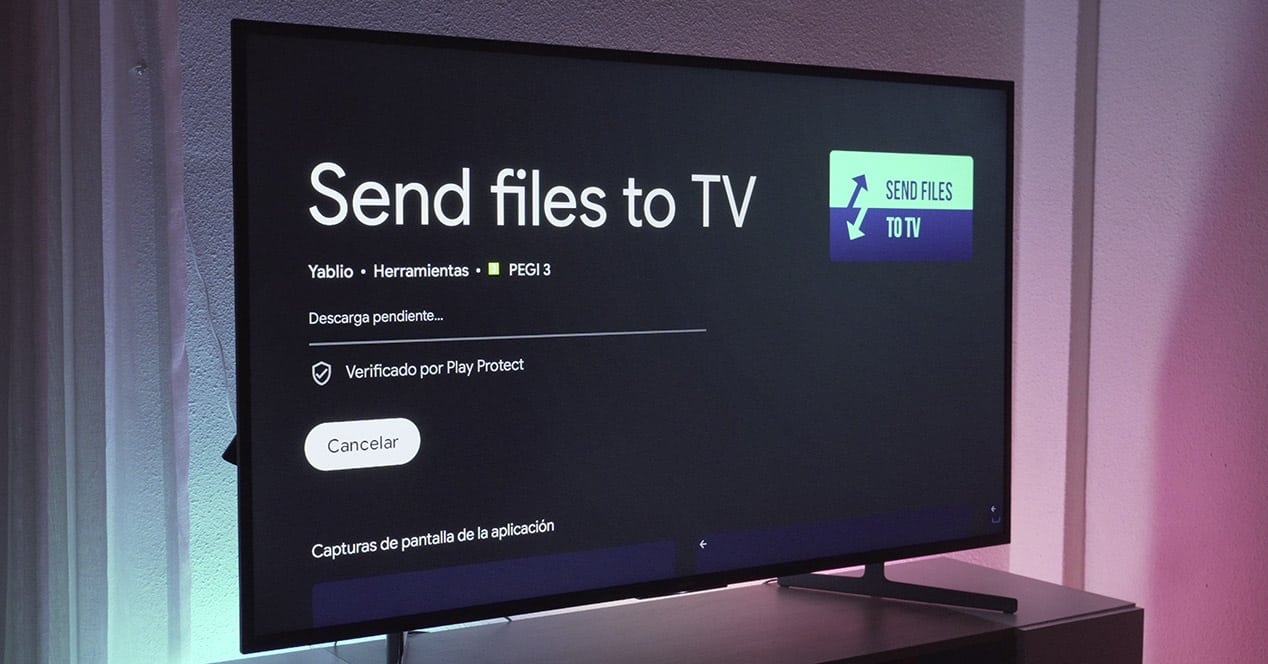
Aby wykonać tę ostatnią metodę, pierwszą rzeczą będzie zainstalowanie tej aplikacji zarówno na telefonie, jak i na komputerze Amazon. Następnie, mając wcześniej pobraną pamięć ROM na smartfonie, wystarczy:
- Wejdź do folderu pobierania telefonu.
- Wybierz odpowiedni plik gry i kliknij ikonę udostępniania.
- Wśród różnych opcji zobaczysz „Wyślij pliki do telewizora”. Kliknij go, gdy aplikacja jest otwarta również w samej Fire TV.
- Po kilku sekundach oczekiwania Twoje akcesorium Amazon powinno pojawić się na liście urządzeń dostępnych do wysyłki. Kliknij go, aby rozpocząć wysyłanie.
Jeśli pojawi się błąd, najprawdopodobniej tej aplikacji brakuje niektórych uprawnień w Fire TV. Daj mu wszystkie, o które prosi, bo po raz kolejny są one ważne dla jego prawidłowego funkcjonowania.
Przenieś ROMy za pomocą Menedżera plików
Teraz mamy aplikację, która będzie odpowiedzialna za dostarczanie nam emulatorów (RetroArch) i ROM, w który chcemy grać w folderze pobierania akcesorium Amazon. Ale przed otwarciem RetroArch musimy umieścić ROM w odpowiednim katalogu. W tym celu będziesz musiał pobrać jeszcze jedną aplikację, a menedżer plików. W naszym przypadku zastosowaliśmy ES File Explorer, którą można znaleźć w sklepie z aplikacjami Amazon.
POBIERZ EKSPLORATOR PLIKÓW ES TUTAJJeszcze raz, po zainstalowaniu tej aplikacji na swoim komputerze, wystarczy wykonać te proste kroki:
- Wejdź ES File Explorer.
- Uzyskaj dostęp do folderu pobierania.
- Tutaj zobaczysz plik danej pamięci ROM, który wysłałeś ze swojego smartfona. Wybierz go, przytrzymując przycisk akcji na pilocie, a następnie przejdź do menu z trzema kropkami na dolnym pasku narzędzi i kliknij je.
- W opcjach, które możesz teraz zobaczyć, musisz wybrać „Przenieś do”. To pozwoli nam wybrać nową trasę, na którą chcemy ją wysłać.
- Kliknij przycisk Wstecz, aby przejść do ścieżki pamięci wewnętrznej urządzenia, następnie musisz przejść do RetroArch > Pobrane i wybrać ten folder, aby wysłać plik.
Prawda jest taka, że warto dowolny folder w wewnętrznej ścieżce RetroArch ale najbardziej logiczną rzeczą jest umieszczenie go tutaj. I to by było na tyle, teraz pozostaje tylko wybrać odpowiedni emulator.
Podłącz kontroler do Amazon Fire TV Stick

Kolejnym szczegółem, o którym powinieneś wiedzieć przed wejściem do tej aplikacji, jest to, że należy jej używać za pośrednictwem gamepada Bluetooth. Dlatego przed uzyskaniem dostępu musimy Sparuj pilota z Fire TV. Prawie każdy kontroler bezprzewodowy, który masz w domu, będzie kompatybilny z tym systemem, więc nie będziesz musiał niczego kupować. Aby nawiązać połączenie, wykonaj następujące kroki, które wyjaśniamy poniżej:
- W menu głównym przejdź do «konfiguracja".
- Będąc tutaj, przejdź do opcji «Kontrolery i urządzenia Bluetooth".
- Teraz kliknij «Kontrolery gier".
- Aktywuj synchronizację gamepada i wybierz go, gdy pojawi się na tej liście na ekranie.
Gdy to zrobisz, możesz teraz używać gamepada Bluetooth do grania w gry na Fire TV.
Zainstaluj emulatory z RetroArch

Teraz tak, nadszedł czas, aby otworzyć RetroArch. Robiąc to, przy wcześniej zsynchronizowanym gamepadzie, nie wolno dotykać żadnego innego przycisku niż ten na tym kontrolerze. Po naciśnięciu dowolnego klawisza pojawi się komunikat informujący, że parowanie powiodło się. Teraz możesz zarządzać tym interfejsem za pomocą gamepada.
W środku potrzebujemy załadować emulatory w aplikacji. Zrobimy to z sekcji „Załaduj rdzeń” i oczywiście w zależności od każdego tytułu będziemy musieli wybrać jeden lub drugi emulator. Na tej liście znajdują się różne opcje dla każdego emulatora, więc jeśli wystąpi jakiś problem lub niezgodność, możesz go usunąć i załadować inną opcję. Po zainstalowaniu odpowiedniego emulatora nadszedł czas, aby uzyskać dostęp do gier z opcji „Załaduj zawartość” i uzyskać dostęp do ścieżki, w której wcześniej umieściliśmy ROMy. Klikając na jeden z nich gra uruchomi się automatycznie.
Gamepady do grania w emulatory retro
Jak już wspomnieliśmy kilka linijek temu, aby móc korzystać z RetroArch, potrzebujesz kontrolera, znanego również jako Gamepad. Istnieje wiele opcji tego typu akcesoriów, które można kupić, aby grać w te gry. Aby jednak trochę ułatwić wyszukiwanie, oto lista najlepszych opcji, na które możesz się zdecydować:
Zobacz ofertę na Amazon Zobacz ofertę na Amazon Zobacz ofertę na AmazonJakie konsole mogę emulować za pomocą Fire TV Stick?

Jeśli chodzi o emulowanie gier wideo, ograniczeniem jest moc urządzenia. Emulator to nic innego jak swego rodzaju „tłumacz” kodu. Spróbuje dostosować język napisany dla starego chipa i ułatwić wykonanie nowoczesnego chipa. Podczas gdy układ ARM w Fire TV Stick może być kilka razy mocniejszy niż w dowolnej konsoli z lat XNUMX., emulacja gier wideo jest dość wymagającą operacją. Dlatego im większa moc, tym większą liczbę konsol będziemy mogli emulować.
Ograniczenia Fire TV Lite i Standard
Jeśli masz standardowy Fire TV Stick, możesz emulować konsole Nintendo aż do SNES i Game Boy Advance. Klasyczne gry konsolowe sprzed wczesnych lat 90. również bardzo dobrze radzą sobie na tych urządzeniach. Gry 16-bitowe działają świetnie na tych podstawowych kluczach sprzętowych. Jeśli jednak szukasz nieco późniejszych tytułów, warto sięgnąć po wyższy model.
Ograniczenia Fire TV 4K, 4K Max i Cube

Dzięki modelowi 4K możesz także łatwo emulować konsolę Nintendo 64 oryginalne playstation a nawet SEGA Dreamcast. Jednak dzięki RetroArch testowanie różnych platform jest dość łatwe. Jest to kwestia instalacji jądra, którego zamierzasz używać, włóż gry i spróbuj. Znajomość ograniczeń sprzętu jest tak prosta, jak wypróbowanie platform i gier. Ponadto RetroArch ma różne jądra, które możesz wypróbować. Niektóre działają lepiej niż inne, w zależności od używanego chipa, więc nie wahaj się podczas testowania, ponieważ bardzo łatwo jest wypróbować jeden i drugi, aż znajdziesz najbardziej odpowiedni.
Jeśli interesuje Cię emulacja bardziej nowoczesnych konsol, Fire TV Stick będzie dla Ciebie za mały we wszystkich wariantach. Jednak RetroArch działa dokładnie tak samo na wszystkich systemach, w których jest obecny. Dlatego po opanowaniu go na telewizorze będziesz gotowy do zainstalowania go na komputerze i będziesz mógł wydobyć z niego jeszcze więcej.
Wszystkie linki, które znajdziesz w tej kolekcji, stanowią część naszej umowy z Programem partnerskim Amazon i mogą zapewnić nam niewielką prowizję od ich sprzedaży (bez wpływu na cenę, którą płacisz). Decyzja o ich publikacji została jednak podjęta swobodnie, według uznania redakcyjnego El Output, bez uwzględnienia sugestii lub próśb zaangażowanych marek.